Red Hat Linux 8. Æwiczenia praktyczne
|
|
|
- Leszek Olejnik
- 8 lat temu
- Przeglądów:
Transkrypt
1 IDZ DO PRZYK ADOWY ROZDZIA SPIS TRE CI KATALOG KSI EK KATALOG ONLINE ZAMÓW DRUKOWANY KATALOG Red Hat Linux 8. Æwiczenia praktyczne Autor: Piotr Czarny ISBN: X Format: B5, stron: 104 TWÓJ KOSZYK DODAJ DO KOSZYKA CENNIK I INFORMACJE ZAMÓW INFORMACJE O NOWO CIACH ZAMÓW CENNIK CZYTELNIA FRAGMENTY KSI EK ONLINE Linux ju od d³u szego czasu, jest ciekaw¹ propozycj¹ nie tylko dla administratorów sieci i programistów, ale tak e dla zwyk³ych u ytkowników. Kolejne dystrybucje tego niezawodnego, stabilnego i co wa ne -- darmowego systemu operacyjnego s¹ coraz prostsze w obs³udze. Opinia o Linuksie jako systemie trudnym do zainstalowania i skonfigurowania nie ma obecnie adnych podstaw. RedHat Linux to jedna z najpopularniejszych dystrybucji tego systemu operacyjnego, odpowiednia zarówno dla pocz¹tkuj¹cych, jak i dla zaawansowanych u ytkowników. Ksi¹ ka przeznaczona jest dla tych pierwszych. Krok po kroku, æwiczenie po æwiczeniu, przedstawia bogate mo liwo ci najnowszej, ósmej ods³ony RedHata. Nie musisz byæ komputerowym guru, by skorzystaæ z potencja³u Linuksa. Wystarczy odrobina dobrych chêci, komputer (niekoniecznie najmocniejszy) i ta ksi¹ ka. Dowiesz siê: Sk¹d zdobyæ i jak zainstalowaæ system RedHat Linux 8 Jak pracowaæ w graficznym rodowisku GNOME Jak korzystaæ ze stacji dyskietek, dysków twardych i napêdów CD W jaki sposób po³¹czyæ siê z Internetem, przegl¹daæ strony WWW i wysy³aæ e Jak drukowaæ w systemie Linux Jak radziæ sobie z edycj¹ tekstu i obliczeniami W jaki sposób instalowaæ nowe aplikacje Wydawnictwo Helion ul. Chopina Gliwice tel. (32) helion@helion.pl
2 Spis treści Rozdział 1. Rozdział 2. Rozdział 3. Rozdział 4. Wstęp...z...z Dla kogo jest książka...s...s Czego można nauczyć się z ćwiczeń...s...5 Zadania systemu operacyjnego...s....6 Co to jest Linux...s...s Co to jest dystrybucja...s...s Debian, Mandrake i Red Hat...s Red Hat...s...s Dlaczego warto znać system Linux...s...8 Jak zaoszczędzić 500 dolarów...s Zgodność formatów plików...s...s...9 Skąd wziąć Linuksa...s...s Instalacja systemu...z Logowanie i wylogowywanie...z Zapamiętywanie wprowadzonych zmian...s...21 Pulpit i foldery...z Uruchamianie aplikacji...s...s...24 Skróty do programów...s...s Preferowane aplikacje...s...s...28 Przełącznik obszarów roboczych...s...29 Pasek zadań...s...s...30 Narzędzie powiadamiania...s...s Folder użytkownika...s...s Napędy...z...z Przeglądanie dyskietki...s...s Formatowanie dyskietki...s...s...37 Foldery...s...s...38 Zmiana praw do zasobów...s...s Czytnik płyt CD...s...s...42 Nagrywarka płyt CD...s...s...45 Przeglądanie partycji Windows...s...47
3 4 Red Hat Linux 8. Ćwiczenia praktyczne Rozdział 5. Rozdział 6. Rozdział 7. Rozdział 8. Rozdział 9. Dostęp do Internetu...z...49 Surfowanie po sieci...z Poczta elektroniczna...z Drukowanie...z...z Nie Word i nie Excel...z Edycja tekstów...s...s...72 Arkusz kalkulacyjny...s...s Rozdział 10. Zarządzanie pakietami...z Rozdział 11. Dziennik...z...z Rozdział 12. Polecenia systemu...z Dodatek A Zasoby Internetu...z
4 Rozdział 3. Pulpit i foldery W środowisku Linux można pracować w trybie konsoli. Jest to popularny tryb wśród zaawansowanych użytkowników pingwina. Wymaga bowiem znajomości składni poleceń. Osoby początkujące preferują interface graficzny. Ten tryb zostanie omówiony w tym rozdziale. Rysunek 3.1. Pulpit graficzny systemu Red Hat Linux Po zalogowaniu do systemu wyświetlany jest pulpit (ryksunek 3.1). Rysunek 3.2. Panel pulpitu graficznego Pulpit w Linuksie pełni podobną rolę jak pulpit w systemie Windows. Można na nim umieszczać foldery, skróty do plików, ikony zamontowanych nkapędów CD-ROM, dyskietek itp. W dolnej części ekranu widoczny jest prostokątny pasekk, zwany panelem (rysunek 3.2). Na panelu umieszczone są ikony. W lewym dolnym rogu okna znajduje się czerwony kapelusz. Obok niego widoczna jest strzałka. Po kliknięciu kkapelusza rozwinięte zostanie menu.
5 24 Red Hat Linux 8. Ćwiczenia praktyczne Uruchamianie aplikacji Ćwiczenie 3.1. Rysunek 3.3. Ikona Menu GNOME Rysunek 3.4. Uruchomiliśmy aplikację. W nagrodę należy nam się chwila relaksu... Zapoznaj się z menu systemu. 1. Kliknij ikonę Menu GNOME (rysunek 3.3). 2. Zapoznaj się z wyglądem menu. Przy niektórych nazwach (nkp. Extras, System Tools, System Settings...) widoczne są czarne strzałki. 3. Kliknij kategorię Extras. Zgodnie z przewidywaniem rozwinięte zostanie następnke menu. 4. Jedną z pozycji w menu Extras jest Games. Kliknij menu Games. 5. Wyświetlone zostanie kolejne menu. Widoczne w nim pkozycje nie mają już przy nazwach strzałek, co oznacza, że służą do uruchamiania programókw. Kliknij pozycję Chess. 6. Uruchomiona zostanie gra (rysunek 3.4). Ćwiczenie 3.2. Rysunek 3.5. Ikona Zacznij tutaj Rozwijanie menu GNOME nie jest jedyną metodą przeglądania listy zainstalowanych programów. Zapoznaj się z oknami otwieranymi za pomocą ikony Zazcznij tutaj. 1. Dwukrotnie kliknij widoczną w lewym górnym rogu ekranuk ikonę Zacznij tutaj (rysunek 3.5).
6 Rozdział 3. Pulpit i foldery 25 Rysunek 3.6. Ikony z folderu start-here 2. Wyświetlona zostanie zawartość folderu start-here:/// (rysunek 3.6). Dwukrotnie kliknij ikonę Applications. Rysunek 3.7. Ikony z folderu applications 3. Wyświetlona zostanie zawartość folderu applications:/// (rysunek 3.7). Pod nazwami obiektów widoczne są napisy informujące o liczbie elemkentów, które znajdują się w poszczególnych folderach. Rysunek 3.8. Gry instalowane razem z pakietem 4. Dwukrotnie kliknij ikonę Extras. 5. Wyświetlona zostanie zawartość folderu applications:///extras. Dwukrotnie kliknij ikonę Games. 6. Wyświetlona zostanie lista gier (rysunek 3.8). Przy ikoknach nie ma już informacji o liczbie elementów. Można się domyślać, że ikony te ksłużą do uruchamiania programów. Dwukrotnie kliknij ikonę Chess. Uruchomiona zostanie gra.
7 26 Red Hat Linux 8. Ćwiczenia praktyczne 7. Zamknij okno gry Chess. Jeżeli często korzystamy z programu, wygodniej będzie uruchamiać go za pomocą ikony umieszczonej na pulpicie, niż ukrytej w drzewie katalkogów lub poleceń. Skróty do programów Ćwiczenie 3.3. Rysunek 3.9. Skrót do gry umieszczony na pulpicie Umieść skrót do programu Chess na pulpicie. 1. Kliknij czerwony kapelusz widoczny w lewym dolnym rokgu ekranu. 2. Po rozwinięciu menu GNOME wybierz kolejno polecenia: Extras, Games. 3. Naprowadź kursor na polecenie Chess. 4. Wciśnij i przytrzymaj lewy przycisk myszy. 5. Przeciągnij kursor na pulpit. Wraz z nim przemieści skię ikona Chess. 6. Zwolnij lewy przycisk myszy. 7. Ikona pojawi się na pulpicie (rysunek 3.9). Kliknij ją dwukkrotnie. 8. Zamknij okno gry Chess. Utworzenie skrótu nie powoduje przeniesienia ikony, lecz jej skopiowanie. Ikonę można umieścić na panelu. Ma on tę przewagę nad pulpitem, że nie jest zasłaniany przez otwierane okna.
8 Rozdział 3. Pulpit i foldery 27 Ćwiczenie 3.4. Rysunek Skrót do gry umieszczony na pulpicie i na Panelu Umieść skrót do programu Chess na Panelu. 1. Wykonaj ćwiczenie Naprowadź kursor na ikonę Chess widoczną na pulpicie. 3. Wciśnij i przytrzymaj lewy przycisk myszy. 4. Przeciągnij kursor na Panel. 5. Zwolnij lewy przycisk myszy. 6. Na Panelu pojawi się kopia ikony Chess (rysunek 3.10). Kliknij ją dwukrotnie. 7. Uruchomiona zostanie gra. Zamknij okno gry Chess. Ćwiczenie 3.5. Rysunek Kosz na wirtualne odpadki Jeżeli ikona umieszczona na pulpicie lub Panelu nie jest już potrzebna, należy ją usunąć. Usuń ikonę Chess z pulpitu. 1. Kliknij ikonę Chess prawym przyciskiem myszy. 2. Z podręcznego menu wybierz polecenie Wyrzuć do śmietnika. 3. Ikona zniknie z pulpitu. 4. Kliknij dwukrotnie ikonę Śmietnik (rysunek 3.11). 5. Wyświetlona zostanie zawartość Śmietnika, a w nim ikona Chess (rysunek 3.12).
9 28 Red Hat Linux 8. Ćwiczenia praktyczne Rysunek Zawartość folderu Śmietnik 6. Kliknij ikonę prawym przyciskiem myszy. 7. Z podręcznego menu wybierz polecenie Usuń ze śmietnika. 8. Po wyświetleniu okna Usunąć ze śmietnika kliknij przycisk Usuń. 9. Obiekt zniknie ze Śmietnika. W analogiczny sposób można usunąć kopię ikony programuk z Panelu. Ikona usuwana z Panelu nie jest przenoszona do Śmietnika. Od razu jest usuwana na trwałe. Preferowane aplikacje Wraz z systemem Red Hat Linux instalowane są aplikacje. Ikony najpopularniejszych programów umieszczane są na Panelu. Praca z tymi programami zostanie opisana w następnych rozdziałach. Teraz omówimy jedynie przeznaczkenie ikon (rysunki ). Kolejno od lewej do prawej są to: Rysunek Web Browser przeglądarka stron Web (np. Mozilla) Rysunek klient poczty elektronicznej (np. Evolution) Rysunek OpenOffice.org Impress aplikacja do tworzenia prezentacji Rysunek OpenOffice.org Calc arkusz kalkulacyjny Rysunek OpenOffice.org Writer edytor tekstów Na prawo od ikon preferowanych aplikacji znajduje się pkrzełącznik obszarów roboczych.
10 Rozdział 3. Pulpit i foldery 29 Przełącznik obszarów roboczych Rysunek Przełącznik obszarów roboczych Ćwiczenie 3.6. Przełącznik obszarów roboczych (rysunek 3.18) wyświetla w postaci symboli informację o aplikacjach otwartych na pulpicie. Pulpit graficzny pozwala na używanie obszaru roboczego większego niż powierzchnia ekranu. Pulpit możemy porównać do blatu biurka. Umieszczamy na nim narzędzia, którymi wykonujemy pracę. W systemie Windows mamy do dyspozycji jeden pulpit (jedno biurko). W systemie Red Hat Linux mamy do dyspozycji cztery pulpity (cztery biurka). Czyli możemy pracę rozłożyć na biurku własnym i biurkach trzech kolegów! Do tego, aby zorientować się, którego biurka pulpit akurat widzimy, służy Przełącznik obszarów roboczych. Symbol pulpitu aktywnego jest wyróżniony innym tłem.k Aby przeskoczyć na inny pulpit, należy kliknąć jego symbol w Przełączniku obszarów roboczych. Można również używać skrótów klawiaturowych: Ctrl+Alt+ strzałka w prawo lub Ctrl+Alt+ strzałka w lewo. Każdorazowe naciśnięcie kombinacji klawiszy powoduje przełączenie do sąsiedniego obszaru roboczego. Uruchom aplikacje, korzystając z tego samego obszaru robozczego. 1. Dwukrotnie kliknij widoczną na Panelu ikonę OpenOffice.org Calc (rysunek 3.16). 2. Uruchomiony zostanie arkusz kalkulacyjny. 3. Dwukrotnie kliknij widoczną na Panelu ikonę OpenOffice.org Writer (rysunek 3.17). 4. Uruchomiony zostanie edytor tekstów. 5. W przełączniku obszarów roboczych widoczny jest tylkok jeden obszar aktywny. Pozostałe są oznaczone kolorem szarym. 6. Kliknij w przełączniku obszarów roboczych obszar oznackzony kolorem szarym. Na pulpicie nie będzie widać otwartych aplikacji. 7. Kliknij wyróżniony obszar w przełączniku obszarów robokczych. Na pulpicie widoczne będą otworzone aplikacje. 8. Zamknij aplikacje, klikając krzyżyk widoczny w prawym gókrnym rogu każdego okna.
11 30 Red Hat Linux 8. Ćwiczenia praktyczne Ćwiczenie 3.7. Uruchom aplikacje, korzystając z oddzielnych obszarów roboczzych. 1. Dwukrotnie kliknij widoczną na Panelu ikonę OpenOffice.org Calc (rysunek 3.16). 2. Uruchomiony zostanie arkusz kalkulacyjny. 3. Kliknij szary obszar w przełączniku obszarów roboczychk. Na pulpicie nie będzie widać otwartych aplikacji. 4. Dwukrotnie kliknij widoczną na Panelu ikonę OpenOffice.org Writer (rysunek 3.17). 5. Uruchomiony zostanie edytor tekstów. 6. W przełączniku obszarów roboczych aktywne będą dwa obskzary. Kliknij symbol pierwszego obszaru roboczego. 7. Wyświetlona zostanie uruchomiona w tym obszarze aplkikacja arkusz kalkulacyjny. 8. Kliknij symbol drugiego obszaru roboczego. 9. Wyświetlona zostanie aplikacja uruchomiona w drugim kobszarze roboczym edytor tekstów. 10. Zamknij aplikacje, klikając krzyżyk widoczny w prawym gókrnym rogu każdego okna. Pasek zadań Pasek zadań znajduje się na prawo od Przełącznika obszarów roboczych. Na pasku zadań widoczne są aplikacje otworzone na danym aktywnym obkszarze roboczym (rysunek 3.19). Rysunek Pasek zadań po otworzeniu czterech aplikacji Ćwiczenie 3.8. Wraz ze zmianą obszaru roboczego zmienia się wygląd pakska zadań. Pasek zadań jest bardzo pomocny, gdy chcemy oszczędzić miejsce na pulpicie i zminimalizować okno aplikacji. Będzie ono widoczne na pasku zadań. Aby znów wyświetlić okno aplikacji, należy kliknąć jej tytuł widoczny na paksku zadań. Uruchom aplikacje, korzystając z tego samego obszaru robozczego. 1. Dwukrotnie kliknij widoczną na Panelu ikonę Web Browser (rysunek 3.13). 2. Uruchomiona zostanie przeglądarka stron Web. 3. Dwukrotnie kliknij widoczną na Panelu ikonę OpenOffice.org Calc (rysunek 3.16). 4. Uruchomiony zostanie arkusz kalkulacyjny.
12 Rozdział 3. Pulpit i foldery Dwukrotnie kliknij widoczną na Panelu ikonę OpenOffice.org Writer (rysunek 3.17). 6. Uruchomiony zostanie edytor tekstów. 7. Kliknij widoczną na pasku zadań ikonę przeglądarki Web. kjej okno zostanie wyświetlone na pierwszym planie. 8. Kliknij widoczną na pasku zadań ikonę arkusza kalkulackyjnego. Okno arkusza zostanie wyświetlone na pierwszym planie. 9. Zamknij aplikacje, klikając krzyżyk widoczny w prawym gókrnym rogu każdego okna. Narzędzie powiadamiania Rysunek Ikona narzędzia powiadamiania Po prawej stronie Panelu widoczne jest narzędzie powiadamiania (rysunek 3.20). Służy ono do informowania użytkownika o dostępności nowych poprawek do systemu. Czerwony kolor ikony sygnalizuje, że w Internecie dostępne są nowe poprawki. Aktualizacją systemu zajmiemy się w dalszej części książki. Folder użytkownika Rysunek Ikona Folder użytkownika W lewym górnym rogu pulpitu widoczna jest ikona Folder użytkownika (rysunek 3.21). Korzystając z niej, można rozpocząć wędrówkę po drzewie fkolderów. Ćwiczenie 3.9. Zapoznaj się ze strukturą katalogów Red Hat Linux. 1. Dwukrotnie kliknij ikonę Folder użytkownika (rysunek 3.21). 2. Wyświetlony zostanie folder /home/nazwa_użytkownika. 3. Odszukaj w oknie strzałkę skierowaną ku górze i oznaczokną napisem Góra (rysunek 3.22). Kliknij ją. Rysunek Ikona umożliwiająca przejście w strukturze katalogów na wyższy poziom
13 32 Red Hat Linux 8. Ćwiczenia praktyczne Rysunek Zawartość katalogu głównego 4. Wyświetlony zostanie folder home. Kliknij strzałkę Góra. 5. Wyświetlony zostanie folder główny (rysunek 3.23). 6. Zapoznaj się z zawartością katalogu głównego. Struktura katalogów systemu Linux jest inna niż w Windows. W tabeli 3.1 opisano przeznaczenie najważniejszych folderów katalogu głównego. Tabela 3.1. Przeznaczenie folderów katalogu głównego Folder /bin /boot /dev /etc /home /lib /lost+found /mnt /proc /root /sbin Przeznaczenie Wykonywalne pliki binarne (polecenia systemu). Pole cenia systemu znajdują się również w folderze /usr/bin Jądro systemu oraz inne pliki używane przy uruchomieni u systemu Pliki urządzeń, stanowiące interfejs do sterowników w jądrze Pliki i foldery zawierające dane konfiguracyjne system u Katalogi domowe użytkowników Biblioteki wykorzystywane przez programy z folderów /bin oraz /sbin Pliki odnalezione przez program fsck (pliki bez nazwy) Katalog, do którego montowane są napędy nośników danyc h. CD-ROM domyślnie montowany jest w folderze /mnt/cdrom Wirtualny system plików (nie istniejący na dysku), który zawiera informacje o procesach systemowych Katalog domowy użytkownika root Wykonywalne pliki binarne. W tym folderze znajduje się np. polecenie shutdown. Polecenia systemu znajdują się również w folderze /usr/bin
14 Rozdział 3. Pulpit i foldery 33 Tabela 3.1. Przeznaczenie folderów katalogu głównego ciąg dalszy Folder Przeznaczenie /tmp Pliki tymczasowe /usr /var Ćwiczenie Rysunek Zawartość folderu usr Pliki i katalogi bezpośrednio związane z użytkownikami, również pliki instalowane w systemie dodatkowo Pliki ulegające częstym zmianom: logi, poczta, pliki wy druków Z wymienionych folderów na szczególną uwagę zasługuje /usr oraz /var. Zapoznaj się ze strukturą katalogów Red Hat Linux. 1. Wykonaj ćwiczenie Dwukrotnie kliknij folder /usr. 3. Zapoznaj się z zawartością folderu /usr (rysunek 3.24). Rysunek Zawartość folderu var 4. Kliknij strzałkę Góra. 5. Dwukrotnie kliknij folder /var. 6. Zapoznaj się z zawartością folderu /var (rysunek 3.25).
15 34 Red Hat Linux 8. Ćwiczenia praktyczne W tabeli 3.2 opisano przeznaczenie najważniejszych folkderów katalogu /usr. Tabela 3.2. Przeznaczenie folderów katalogu /usr Folder /usr/x11r6 /usr/bin /usr/dict /usr/doc /usr/include /usr/info /usr/lib /usr/local /usr/man /usr/sbin /usr/share /usr/src /usr/tmp Przeznaczenie Pliki systemu X Window Wykonywalne polecenia systemu Linux Lista wyrazów angielskich wykorzystywana np. podczas sprawdzania siły haseł Pliki dokumentacji Pliki nagłówkowe Dokumentacja dla polecenia info Biblioteki systemowe Katalogi przeznaczone na potrzeby administratora sys temu Pliki pomocy kontekstowej man Wykonywalne polecenia administracyjne systemu Linux Pliki współdzielone, głównie zawierające dodatkowe in formacje na temat niektórych poleceń Źródła systemu i jądra Pliki tymczasowe W tabeli 3.3 opisano przeznaczenie najważniejszych folkderów katalogu /var. Tabela 3.3. Przeznaczenie folderów katalogu /var Folder /var/catman /var/db /var/lock /var/log /var/named /var/nis /var/run /var/spool /var/tmp Przeznaczenie Preformatowane strony pomocy kontekstowej man Bazy danych Semafory używane do komunikacji międzyprocesowej Logi systemowe Pliki serwera nazw (DNS) Pliki systemu NIS Pliki z danymi dotyczącymi numerów procesów systemow ych Kolejki (np. poczty, wydruków itp.) Pliki tymczasowe
Wstęp 5 Rozdział 1. Instalacja systemu 13. Rozdział 2. Logowanie i wylogowywanie 21 Rozdział 3. Pulpit i foldery 25. Rozdział 4.
 Wstęp 5 Rozdział 1. Instalacja systemu 13 Uruchamianie Ubuntu 14 Rozdział 2. Logowanie i wylogowywanie 21 Rozdział 3. Pulpit i foldery 25 Uruchamianie aplikacji 25 Skróty do programów 28 Preferowane aplikacje
Wstęp 5 Rozdział 1. Instalacja systemu 13 Uruchamianie Ubuntu 14 Rozdział 2. Logowanie i wylogowywanie 21 Rozdział 3. Pulpit i foldery 25 Uruchamianie aplikacji 25 Skróty do programów 28 Preferowane aplikacje
Szkolenie dla nauczycieli SP10 w DG Operacje na plikach i folderach, obsługa edytora tekstu ABC. komputera dla nauczyciela. Materiały pomocnicze
 ABC komputera dla nauczyciela Materiały pomocnicze 1. Czego się nauczysz? Uruchamianie i zamykanie systemu: jak zalogować się do systemu po uruchomieniu komputera, jak tymczasowo zablokować komputer w
ABC komputera dla nauczyciela Materiały pomocnicze 1. Czego się nauczysz? Uruchamianie i zamykanie systemu: jak zalogować się do systemu po uruchomieniu komputera, jak tymczasowo zablokować komputer w
Kopiowanie, przenoszenie plików i folderów
 Kopiowanie, przenoszenie plików i folderów Pliki i foldery znajdujące się na dysku można kopiować lub przenosić zarówno w ramach jednego dysku jak i między różnymi nośnikami (np. pendrive, karta pamięci,
Kopiowanie, przenoszenie plików i folderów Pliki i foldery znajdujące się na dysku można kopiować lub przenosić zarówno w ramach jednego dysku jak i między różnymi nośnikami (np. pendrive, karta pamięci,
Rozdział 2. Konfiguracja środowiska pracy uŝytkownika
 Rozdział 2. Konfiguracja środowiska pracy uŝytkownika Ćwiczenia zawarte w tym rozdziale pozwolą na dostosowanie pulpitu i menu Start do indywidualnych potrzeb uŝytkownika. Środowisko graficzne systemu
Rozdział 2. Konfiguracja środowiska pracy uŝytkownika Ćwiczenia zawarte w tym rozdziale pozwolą na dostosowanie pulpitu i menu Start do indywidualnych potrzeb uŝytkownika. Środowisko graficzne systemu
Spis treści. Rozdzia³ 2. Karta grafiki i monitor Przykłady Podsumowanie... 47
 Spis treści Wstêp............................................................... 5 Czym Linux różni się od Windows?......................................... 8 Twój kurs Linuksa.......................................................
Spis treści Wstêp............................................................... 5 Czym Linux różni się od Windows?......................................... 8 Twój kurs Linuksa.......................................................
 Windows XP - lekcja 3 Praca z plikami i folderami Ćwiczenia zawarte w tym rozdziale pozwolą na tworzenie, usuwanie i zarządzanie plikami oraz folderami znajdującymi się na dysku twardym. Jedną z nowości
Windows XP - lekcja 3 Praca z plikami i folderami Ćwiczenia zawarte w tym rozdziale pozwolą na tworzenie, usuwanie i zarządzanie plikami oraz folderami znajdującymi się na dysku twardym. Jedną z nowości
Ćwiczenie 6. Wiadomości ogólne.
 Ćwiczenie 6. Cel ćwiczenia: zapoznanie się z obsługą i konfiguracją X Windows. W systemie Linux można korzystać także z interfejsu graficznego do obsługi komputera X Windows. Wiadomości ogólne. KDE czyli
Ćwiczenie 6. Cel ćwiczenia: zapoznanie się z obsługą i konfiguracją X Windows. W systemie Linux można korzystać także z interfejsu graficznego do obsługi komputera X Windows. Wiadomości ogólne. KDE czyli
Rozdział II. Praca z systemem operacyjnym
 Rozdział II Praca z systemem operacyjnym 55 Rozdział III - System operacyjny i jego hierarchia 2.2. System operacyjny i jego życie Jak już wiesz, wyróżniamy wiele odmian systemów operacyjnych, które różnią
Rozdział II Praca z systemem operacyjnym 55 Rozdział III - System operacyjny i jego hierarchia 2.2. System operacyjny i jego życie Jak już wiesz, wyróżniamy wiele odmian systemów operacyjnych, które różnią
Ćwiczenia z systemu operacyjnego WINDOWS
 Opracowanie: Krzysztof Trembaczowski Spis treści Ćwiczenia z systemu operacyjnego Windows 98.... 3 1. Ćwiczenie (Zabawa z pasjansem)... 3 2. Ćwiczenie (Elementy składowe interfejsu)... 3 3. Ćwiczenie (Elementy
Opracowanie: Krzysztof Trembaczowski Spis treści Ćwiczenia z systemu operacyjnego Windows 98.... 3 1. Ćwiczenie (Zabawa z pasjansem)... 3 2. Ćwiczenie (Elementy składowe interfejsu)... 3 3. Ćwiczenie (Elementy
Podstawy technologii cyfrowej i komputerów
 BESKIDZKIE TOWARZYSTWO EDUKACYJNE Podstawy technologii cyfrowej i komputerów Budowa komputerów cz. 2 systemy operacyjne mgr inż. Radosław Wylon 2010 1 Spis treści: Rozdział I 3 1. Systemy operacyjne 3
BESKIDZKIE TOWARZYSTWO EDUKACYJNE Podstawy technologii cyfrowej i komputerów Budowa komputerów cz. 2 systemy operacyjne mgr inż. Radosław Wylon 2010 1 Spis treści: Rozdział I 3 1. Systemy operacyjne 3
Pracownia Technik Obliczeniowych
 Pracownia Technik Obliczeniowych Instalowanie oprogramowania Paweł Daniluk Wydział Fizyki Wiosna 2016 P. Daniluk(Wydział Fizyki) PTO XI Wiosna 2016 1 / 16 Standardowy układ katalogów Systemy UNIXowe mają
Pracownia Technik Obliczeniowych Instalowanie oprogramowania Paweł Daniluk Wydział Fizyki Wiosna 2016 P. Daniluk(Wydział Fizyki) PTO XI Wiosna 2016 1 / 16 Standardowy układ katalogów Systemy UNIXowe mają
Problemy techniczne. Jak umieszczać pliki na serwerze FTP?
 Problemy techniczne Jak umieszczać pliki na serwerze FTP? Użytkownicy programów firmy VULCAN, korzystający z porad serwisu oprogramowania, proszeni są czasami o udostępnienie różnych plików. Pliki te można
Problemy techniczne Jak umieszczać pliki na serwerze FTP? Użytkownicy programów firmy VULCAN, korzystający z porad serwisu oprogramowania, proszeni są czasami o udostępnienie różnych plików. Pliki te można
e-podręcznik dla seniora... i nie tylko.
 Ekran logowania systemu Windows 7, w którym utworzono dwa konta użytkowników. Na ekranie logowania, każde konto użytkownika ma swoją nazwę i przypisany do niego obrazek. Wygląd obrazka oraz jego nazwę
Ekran logowania systemu Windows 7, w którym utworzono dwa konta użytkowników. Na ekranie logowania, każde konto użytkownika ma swoją nazwę i przypisany do niego obrazek. Wygląd obrazka oraz jego nazwę
Podstawowe czynnos ci w programie Word
 Podstawowe czynnos ci w programie Word Program Word to zaawansowana aplikacja umożliwiająca edytowanie tekstu i stosowanie różnych układów, jednak aby w pełni wykorzystać jej możliwości, należy najpierw
Podstawowe czynnos ci w programie Word Program Word to zaawansowana aplikacja umożliwiająca edytowanie tekstu i stosowanie różnych układów, jednak aby w pełni wykorzystać jej możliwości, należy najpierw
Spis treści. Rozdział 3. Podstawowe operacje na plikach...49 System plików... 49 Konsola... 49 Zapisanie rezultatu do pliku... 50
 Spis treści Rozdział 1. Instalacja systemu Aurox...5 Wymagania sprzętowe... 5 Rozpoczynamy instalację... 6 Wykrywanie i instalacja urządzeń... 7 Zarządzanie partycjami... 10 Konfiguracja sieci i boot loadera...
Spis treści Rozdział 1. Instalacja systemu Aurox...5 Wymagania sprzętowe... 5 Rozpoczynamy instalację... 6 Wykrywanie i instalacja urządzeń... 7 Zarządzanie partycjami... 10 Konfiguracja sieci i boot loadera...
Edytor tekstu OpenOffice Writer Podstawy
 Edytor tekstu OpenOffice Writer Podstawy OpenOffice to darmowy zaawansowany pakiet biurowy, w skład którego wchodzą następujące programy: edytor tekstu Writer, arkusz kalkulacyjny Calc, program do tworzenia
Edytor tekstu OpenOffice Writer Podstawy OpenOffice to darmowy zaawansowany pakiet biurowy, w skład którego wchodzą następujące programy: edytor tekstu Writer, arkusz kalkulacyjny Calc, program do tworzenia
Temat: Kopiowanie katalogów (folderów) i plików pomiędzy oknami
 Temat: Kopiowanie katalogów (folderów) i plików pomiędzy oknami Jeśli chcemy skopiować dany plik lub katalog należy kliknąć na ikonę Mój komputer (2 razy), a następnie zaznaczony obiekt np. z dysku C:\
Temat: Kopiowanie katalogów (folderów) i plików pomiędzy oknami Jeśli chcemy skopiować dany plik lub katalog należy kliknąć na ikonę Mój komputer (2 razy), a następnie zaznaczony obiekt np. z dysku C:\
Zasoby dyskowe: Eksplorator Windows Z zasobami dyskowymi związane są nierozłącznie prawa dostępu gwarantujące możliwość odczytu, kasowania,
 Zasoby dyskowe: Eksplorator Windows Z zasobami dyskowymi związane są nierozłącznie prawa dostępu gwarantujące możliwość odczytu, kasowania, kopiowania bądź też zapisu plików. Poznawanie zasobów dyskowych
Zasoby dyskowe: Eksplorator Windows Z zasobami dyskowymi związane są nierozłącznie prawa dostępu gwarantujące możliwość odczytu, kasowania, kopiowania bądź też zapisu plików. Poznawanie zasobów dyskowych
www.gim4.slupsk.pl/przedmioty
 Lekcja 4. Program komputerowy - instalacja i uruchomienie 1. Rodzaje programów komputerowych 2. Systemy operacyjne 3. Instalowanie programu 4. Uruchamianie programu 5. Kilka zasad pracy z programem komputerowym
Lekcja 4. Program komputerowy - instalacja i uruchomienie 1. Rodzaje programów komputerowych 2. Systemy operacyjne 3. Instalowanie programu 4. Uruchamianie programu 5. Kilka zasad pracy z programem komputerowym
5.2. Pierwsze kroki z bazami danych
 5.2. Pierwsze kroki z bazami danych Uruchamianie programu Podobnie jak inne programy, OO Base uruchamiamy z Menu Start, poprzez zakładkę Wszystkie programy, gdzie znajduje się folder OpenOffice.org 2.2,
5.2. Pierwsze kroki z bazami danych Uruchamianie programu Podobnie jak inne programy, OO Base uruchamiamy z Menu Start, poprzez zakładkę Wszystkie programy, gdzie znajduje się folder OpenOffice.org 2.2,
OpenOffice.ux.pl 2.0. Æwiczenia praktyczne
 IDZ DO PRZYK ADOWY ROZDZIA SPIS TREŒCI KATALOG KSI EK KATALOG ONLINE ZAMÓW DRUKOWANY KATALOG OpenOffice.ux.pl 2.0. Æwiczenia praktyczne Autor: Maria Sokó³ ISBN: 83-246-0508-8 Format: A5, stron: 220 TWÓJ
IDZ DO PRZYK ADOWY ROZDZIA SPIS TREŒCI KATALOG KSI EK KATALOG ONLINE ZAMÓW DRUKOWANY KATALOG OpenOffice.ux.pl 2.0. Æwiczenia praktyczne Autor: Maria Sokó³ ISBN: 83-246-0508-8 Format: A5, stron: 220 TWÓJ
Oficyna Wydawnicza UNIMEX ebook z zabezpieczeniami DRM
 Oficyna Wydawnicza UNIMEX ebook z zabezpieczeniami DRM Opis użytkowy aplikacji ebookreader Przegląd interfejsu użytkownika a. Okno książki. Wyświetla treść książki podzieloną na strony. Po prawej stronie
Oficyna Wydawnicza UNIMEX ebook z zabezpieczeniami DRM Opis użytkowy aplikacji ebookreader Przegląd interfejsu użytkownika a. Okno książki. Wyświetla treść książki podzieloną na strony. Po prawej stronie
PORADNIK KORZYSTANIA Z SERWERA FTP ftp.architekturaibiznes.com.pl
 PORADNIK KORZYSTANIA Z SERWERA FTP ftp.architekturaibiznes.com.pl Do połączenia z serwerem A&B w celu załadowania lub pobrania materiałów można wykorzystać dowolny program typu "klient FTP". Jeżeli nie
PORADNIK KORZYSTANIA Z SERWERA FTP ftp.architekturaibiznes.com.pl Do połączenia z serwerem A&B w celu załadowania lub pobrania materiałów można wykorzystać dowolny program typu "klient FTP". Jeżeli nie
Laboratorium - Monitorowanie i zarządzanie zasobami systemu Windows 7
 5.0 5.3.3.5 Laboratorium - Monitorowanie i zarządzanie zasobami systemu Windows 7 Wprowadzenie Wydrukuj i uzupełnij to laboratorium. W tym laboratorium, będziesz korzystać z narzędzi administracyjnych
5.0 5.3.3.5 Laboratorium - Monitorowanie i zarządzanie zasobami systemu Windows 7 Wprowadzenie Wydrukuj i uzupełnij to laboratorium. W tym laboratorium, będziesz korzystać z narzędzi administracyjnych
Mandriva. Æwiczenia IDZ DO KATALOG KSI EK TWÓJ KOSZYK CENNIK I INFORMACJE CZYTELNIA PRZYK ADOWY ROZDZIA. SPIS TREœCI KATALOG ONLINE
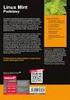 IDZ DO PRZYK ADOWY ROZDZIA SPIS TREœCI KATALOG KSI EK KATALOG ONLINE Mandriva. Æwiczenia Autor: Maciej Groszek ISBN: 83-246-0666-1 Format: A5, stron: 112 ZAMÓW DRUKOWANY KATALOG TWÓJ KOSZYK DODAJ DO KOSZYKA
IDZ DO PRZYK ADOWY ROZDZIA SPIS TREœCI KATALOG KSI EK KATALOG ONLINE Mandriva. Æwiczenia Autor: Maciej Groszek ISBN: 83-246-0666-1 Format: A5, stron: 112 ZAMÓW DRUKOWANY KATALOG TWÓJ KOSZYK DODAJ DO KOSZYKA
Informatyka Arkusz kalkulacyjny Excel 2010 dla WINDOWS cz. 1
 Wyższa Szkoła Ekologii i Zarządzania Informatyka Arkusz kalkulacyjny 2010 dla WINDOWS cz. 1 Slajd 1 Slajd 2 Ogólne informacje Arkusz kalkulacyjny podstawowe narzędzie pracy menadżera Arkusz kalkulacyjny
Wyższa Szkoła Ekologii i Zarządzania Informatyka Arkusz kalkulacyjny 2010 dla WINDOWS cz. 1 Slajd 1 Slajd 2 Ogólne informacje Arkusz kalkulacyjny podstawowe narzędzie pracy menadżera Arkusz kalkulacyjny
Laboratorium - Zaawansowana instalacja Windows XP
 5.0 5.2.2.5 Laboratorium - Zaawansowana instalacja Windows XP Wprowadzenie Wydrukuj i uzupełnij to laboratorium. W tym laboratorium, będziesz instalować system operacyjny Windows XP przy użyciu pliku odpowiedzi
5.0 5.2.2.5 Laboratorium - Zaawansowana instalacja Windows XP Wprowadzenie Wydrukuj i uzupełnij to laboratorium. W tym laboratorium, będziesz instalować system operacyjny Windows XP przy użyciu pliku odpowiedzi
Windows XP PL. Kurs. Autor: Maria Sokó³ ISBN: 83-7361-311-0 Format: B5, stron: 352 Zawiera CD-ROM
 IDZ DO PRZYK ADOWY ROZDZIA SPIS TRE CI KATALOG KSI EK KATALOG ONLINE Windows XP PL. Kurs Autor: Maria Sokó³ ISBN: 83-7361-311-0 Format: B5, stron: 352 Zawiera CD-ROM ZAMÓW DRUKOWANY KATALOG TWÓJ KOSZYK
IDZ DO PRZYK ADOWY ROZDZIA SPIS TRE CI KATALOG KSI EK KATALOG ONLINE Windows XP PL. Kurs Autor: Maria Sokó³ ISBN: 83-7361-311-0 Format: B5, stron: 352 Zawiera CD-ROM ZAMÓW DRUKOWANY KATALOG TWÓJ KOSZYK
Podręcznik Użytkownika aplikacji iplus manager CDMA
 Podręcznik Użytkownika aplikacji iplus manager CDMA iplus CDMA wita w świecie internetu! iplus CDMA to nowy wymiar internetu w Plusie. Połączenie zalet internetu mobilnego i stacjonarnego. Łącz się z siecią
Podręcznik Użytkownika aplikacji iplus manager CDMA iplus CDMA wita w świecie internetu! iplus CDMA to nowy wymiar internetu w Plusie. Połączenie zalet internetu mobilnego i stacjonarnego. Łącz się z siecią
Linux. Kurs. Wydanie II
 Linux. Kurs. Wydanie II Autor: Piotr Czarny ISBN: 83-246-0931-8 Format: B5, stron: 280 Wydawnictwo Helion ul. Koœciuszki 1c 44-100 Gliwice tel. 032 230 98 63 e-mail: helion@helion.pl Mo liwoœci komercyjnych
Linux. Kurs. Wydanie II Autor: Piotr Czarny ISBN: 83-246-0931-8 Format: B5, stron: 280 Wydawnictwo Helion ul. Koœciuszki 1c 44-100 Gliwice tel. 032 230 98 63 e-mail: helion@helion.pl Mo liwoœci komercyjnych
Celem ćwiczenia jest zapoznanie się z podstawowymi funkcjami i pojęciami związanymi ze środowiskiem AutoCAD 2012 w polskiej wersji językowej.
 W przygotowaniu ćwiczeń wykorzystano m.in. następujące materiały: 1. Program AutoCAD 2012. 2. Graf J.: AutoCAD 14PL Ćwiczenia. Mikom 1998. 3. Kłosowski P., Grabowska A.: Obsługa programu AutoCAD 14 i 2000.
W przygotowaniu ćwiczeń wykorzystano m.in. następujące materiały: 1. Program AutoCAD 2012. 2. Graf J.: AutoCAD 14PL Ćwiczenia. Mikom 1998. 3. Kłosowski P., Grabowska A.: Obsługa programu AutoCAD 14 i 2000.
Uruchomienie aplikacji Plan lekcji w przeglądarce Internet Explorer
 Uruchomienie aplikacji Plan lekcji w przeglądarce Internet Explorer Aplikacja Plan lekcji wykonana jest w technologii ClickOnce. Przeglądarki internetowe na ogół domyślnie blokują uruchamianie aplikacji
Uruchomienie aplikacji Plan lekcji w przeglądarce Internet Explorer Aplikacja Plan lekcji wykonana jest w technologii ClickOnce. Przeglądarki internetowe na ogół domyślnie blokują uruchamianie aplikacji
SUSE Linux. Æwiczenia
 IDZ DO PRZYK ADOWY ROZDZIA KATALOG KSI EK ZAMÓW DRUKOWANY KATALOG TWÓJ KOSZYK CENNIK I INFORMACJE ZAMÓW INFORMACJE ONOWOœCIACH ZAMÓW CENNIK CZYTELNIA SPIS TREœCI KATALOG ONLINE DODAJ DO KOSZYKA FRAGMENTY
IDZ DO PRZYK ADOWY ROZDZIA KATALOG KSI EK ZAMÓW DRUKOWANY KATALOG TWÓJ KOSZYK CENNIK I INFORMACJE ZAMÓW INFORMACJE ONOWOœCIACH ZAMÓW CENNIK CZYTELNIA SPIS TREœCI KATALOG ONLINE DODAJ DO KOSZYKA FRAGMENTY
Spis treści 1. Wstęp Logowanie Główny interfejs aplikacji Ogólny opis interfejsu Poruszanie się po mapie...
 Spis treści 1. Wstęp... 2 2. Logowanie... 2 3. Główny interfejs aplikacji... 2 3.1. Ogólny opis interfejsu... 2 3.2. Poruszanie się po mapie... 3 3.3. Przełączanie widocznych warstw... 3 4. Urządzenia...
Spis treści 1. Wstęp... 2 2. Logowanie... 2 3. Główny interfejs aplikacji... 2 3.1. Ogólny opis interfejsu... 2 3.2. Poruszanie się po mapie... 3 3.3. Przełączanie widocznych warstw... 3 4. Urządzenia...
Wstęp 7 Rozdział 1. OpenOffice.ux.pl Writer środowisko pracy 9
 Wstęp 7 Rozdział 1. OpenOffice.ux.pl Writer środowisko pracy 9 Uruchamianie edytora OpenOffice.ux.pl Writer 9 Dostosowywanie środowiska pracy 11 Menu Widok 14 Ustawienia dokumentu 16 Rozdział 2. OpenOffice
Wstęp 7 Rozdział 1. OpenOffice.ux.pl Writer środowisko pracy 9 Uruchamianie edytora OpenOffice.ux.pl Writer 9 Dostosowywanie środowiska pracy 11 Menu Widok 14 Ustawienia dokumentu 16 Rozdział 2. OpenOffice
Instrukcja instalacji oprogramowania Flow!Works na komputerze z systemem Windows 7
 Instrukcja instalacji oprogramowania Flow!Works na komputerze z systemem Windows 7 W celu zainstalowania oprogramowania należy: 1. Wyłączyć kontrolę konta użytkownika: Uwaga! Pominięcie tego kroku spowoduje
Instrukcja instalacji oprogramowania Flow!Works na komputerze z systemem Windows 7 W celu zainstalowania oprogramowania należy: 1. Wyłączyć kontrolę konta użytkownika: Uwaga! Pominięcie tego kroku spowoduje
windows XP n a j l e p s z e t r i k i
 windows XP n a j l e p s z e t r i k i windows XP n a j l e p s z e t r i k i Jak zoptymalizować pracę z systemem Windows XP?... 3 Jak szybko uruchamiać programy?... 3 W jaki sposób dostosować pulpit i
windows XP n a j l e p s z e t r i k i windows XP n a j l e p s z e t r i k i Jak zoptymalizować pracę z systemem Windows XP?... 3 Jak szybko uruchamiać programy?... 3 W jaki sposób dostosować pulpit i
Wstęp 5 Rozdział 1. SUSE od ręki 13
 Wstęp 5 Rozdział 1. SUSE od ręki 13 KDE czy GNOME? 13 Jak uruchomić SUSE Live-CD z interfejsem GNOME? 14 Jak uruchomić SUSE Live-CD z interfejsem KDE? 15 Jak zmienić rozdzielczość ekranu? 16 Jak wyświetlić
Wstęp 5 Rozdział 1. SUSE od ręki 13 KDE czy GNOME? 13 Jak uruchomić SUSE Live-CD z interfejsem GNOME? 14 Jak uruchomić SUSE Live-CD z interfejsem KDE? 15 Jak zmienić rozdzielczość ekranu? 16 Jak wyświetlić
Temat: Organizacja skoroszytów i arkuszy
 Temat: Organizacja skoroszytów i arkuszy Podstawowe informacje o skoroszycie Excel jest najczęściej wykorzystywany do tworzenia skoroszytów. Skoroszyt jest zbiorem informacji, które są przechowywane w
Temat: Organizacja skoroszytów i arkuszy Podstawowe informacje o skoroszycie Excel jest najczęściej wykorzystywany do tworzenia skoroszytów. Skoroszyt jest zbiorem informacji, które są przechowywane w
Państwowa Wyższa Szkoła Zawodowa w Gorzowie Wlkp. Laboratorium architektury komputerów
 Państwowa Wyższa Szkoła Zawodowa w Gorzowie Wlkp. Laboratorium architektury komputerów Nr i temat ćwiczenia Nr albumu Grupa Rok S 3. Konfiguracja systemu Data wykonania ćwiczenia N Data oddania sprawozdania
Państwowa Wyższa Szkoła Zawodowa w Gorzowie Wlkp. Laboratorium architektury komputerów Nr i temat ćwiczenia Nr albumu Grupa Rok S 3. Konfiguracja systemu Data wykonania ćwiczenia N Data oddania sprawozdania
Pracownia internetowa w każdej szkole (edycja jesień 2005)
 Instrukcja numer SPD1/04_03/Z2 Pracownia internetowa w każdej szkole (edycja jesień 2005) Opiekun pracowni internetowej cz. 1 (PD1) Przygotowanie własnego obrazu systemu operacyjnego dla stacji roboczych
Instrukcja numer SPD1/04_03/Z2 Pracownia internetowa w każdej szkole (edycja jesień 2005) Opiekun pracowni internetowej cz. 1 (PD1) Przygotowanie własnego obrazu systemu operacyjnego dla stacji roboczych
Synchronizator plików (SSC) - dokumentacja
 SZARP http://www.szarp.org Synchronizator plików (SSC) - dokumentacja Wersja pliku: $Id: ssc.sgml 4420 2007-09-18 11:19:02Z schylek$ > 1. Witamy w programie SSC Synchronizator plików (SZARP Sync Client,
SZARP http://www.szarp.org Synchronizator plików (SSC) - dokumentacja Wersja pliku: $Id: ssc.sgml 4420 2007-09-18 11:19:02Z schylek$ > 1. Witamy w programie SSC Synchronizator plików (SZARP Sync Client,
Laboratorium - Monitorowanie i zarządzanie zasobami systemu Windows Vista
 5.0 5.3.3.6 Laboratorium - Monitorowanie i zarządzanie zasobami systemu Windows Vista Wprowadzenie Wydrukuj i uzupełnij to laboratorium. W tym laboratorium, będziesz korzystać z narzędzi administracyjnych
5.0 5.3.3.6 Laboratorium - Monitorowanie i zarządzanie zasobami systemu Windows Vista Wprowadzenie Wydrukuj i uzupełnij to laboratorium. W tym laboratorium, będziesz korzystać z narzędzi administracyjnych
Internet. Æwiczenia praktyczne. Wydanie II
 IDZ DO PRZYK ADOWY ROZDZIA KATALOG KSI EK ZAMÓW DRUKOWANY KATALOG TWÓJ KOSZYK CENNIK I INFORMACJE ZAMÓW INFORMACJE ONOWOœCIACH ZAMÓW CENNIK CZYTELNIA SPIS TREœCI KATALOG ONLINE DODAJ DO KOSZYKA FRAGMENTY
IDZ DO PRZYK ADOWY ROZDZIA KATALOG KSI EK ZAMÓW DRUKOWANY KATALOG TWÓJ KOSZYK CENNIK I INFORMACJE ZAMÓW INFORMACJE ONOWOœCIACH ZAMÓW CENNIK CZYTELNIA SPIS TREœCI KATALOG ONLINE DODAJ DO KOSZYKA FRAGMENTY
Skrócona instrukcja funkcji logowania
 Skrócona instrukcja funkcji logowania Logowanie 1. Wpisz swój identyfikator nie używając spacji, podkreśleń ani nawiasów. Aby przejść do pola tekstowego Hasło, wciśnij klawisz tabulatora lub kliknij wewnątrz
Skrócona instrukcja funkcji logowania Logowanie 1. Wpisz swój identyfikator nie używając spacji, podkreśleń ani nawiasów. Aby przejść do pola tekstowego Hasło, wciśnij klawisz tabulatora lub kliknij wewnątrz
Instrukcja obsługi Platformy nszkoła. Panel Opiekuna
 Instrukcja obsługi Platformy nszkoła Panel Opiekuna Spis Treści I. Rozpoczęcie pracy... 3 Pulpit... 3 Menu Start... 4 II. Dzienniczek Ucznia... 4 Historia ucznia... 6 III. Przedmioty... 7 Plan lekcji...
Instrukcja obsługi Platformy nszkoła Panel Opiekuna Spis Treści I. Rozpoczęcie pracy... 3 Pulpit... 3 Menu Start... 4 II. Dzienniczek Ucznia... 4 Historia ucznia... 6 III. Przedmioty... 7 Plan lekcji...
Ubuntu Linux. Autor: Piotr Czarny ISBN: 978-83-246-0660-3 Format: B5, stron: 168
 Ubuntu Linux Autor: Piotr Czarny ISBN: 978-83-246-0660-3 Format: B5, stron: 168 Wydawnictwo Helion ul. Koœciuszki 1c 44-100 Gliwice tel. 032 230 98 63 e-mail: helion@helion.pl Poznaj Ubuntu -- system Linux
Ubuntu Linux Autor: Piotr Czarny ISBN: 978-83-246-0660-3 Format: B5, stron: 168 Wydawnictwo Helion ul. Koœciuszki 1c 44-100 Gliwice tel. 032 230 98 63 e-mail: helion@helion.pl Poznaj Ubuntu -- system Linux
Połączenia. Obsługiwane systemy operacyjne. Instalowanie drukarki przy użyciu dysku CD Oprogramowanie i dokumentacja
 Strona 1 z 6 Połączenia Obsługiwane systemy operacyjne Korzystając z dysku CD z oprogramowaniem, można zainstalować oprogramowanie drukarki w następujących systemach operacyjnych: Windows 8.1 Windows Server
Strona 1 z 6 Połączenia Obsługiwane systemy operacyjne Korzystając z dysku CD z oprogramowaniem, można zainstalować oprogramowanie drukarki w następujących systemach operacyjnych: Windows 8.1 Windows Server
1.3. Tworzenie obiektów 3D. Rysunek 1.2. Dostępne opcje podręcznego menu dla zaznaczonego obiektu
 1. Edytor grafiki Draw 1.1. Okno programu Draw W bezpłatnym pakiecie OpenOffice zawarty jest program graficzny Draw (rysunek 1.1), wyposażony w liczne narzędzia do obróbki obiektów. Program możesz uruchomić,
1. Edytor grafiki Draw 1.1. Okno programu Draw W bezpłatnym pakiecie OpenOffice zawarty jest program graficzny Draw (rysunek 1.1), wyposażony w liczne narzędzia do obróbki obiektów. Program możesz uruchomić,
Instrukcje dotyczące systemu Windows w przypadku drukarki podłączonej lokalnie
 Strona 1 z 6 Połączenia Instrukcje dotyczące systemu Windows w przypadku drukarki podłączonej lokalnie Uwaga: Przy instalowaniu drukarki podłączonej lokalnie, jeśli dysk CD-ROM Oprogramowanie i dokumentacja
Strona 1 z 6 Połączenia Instrukcje dotyczące systemu Windows w przypadku drukarki podłączonej lokalnie Uwaga: Przy instalowaniu drukarki podłączonej lokalnie, jeśli dysk CD-ROM Oprogramowanie i dokumentacja
Menu Start wprowadzenie
 Menu Start wprowadzenie Menu Start stanowi bramę do programów, folderów i ustawień na komputerze. Jest określana mianem menu, ponieważ zawiera listę opcji do wyboru, podobnie jak menu w restauracji. Zgodnie
Menu Start wprowadzenie Menu Start stanowi bramę do programów, folderów i ustawień na komputerze. Jest określana mianem menu, ponieważ zawiera listę opcji do wyboru, podobnie jak menu w restauracji. Zgodnie
Rozdział 11. Radio i telewizja Radio Telewizja Podsumowanie
 Wstęp... 7 Rozdział 1. Komputer? Ależ to proste!... 11 Hardware i software... 11 BIOS... 11 System operacyjny... 14 Zadania systemu operacyjnego... 14 Tekstowe korzenie Linuksa... 14 Podsumowanie... 16
Wstęp... 7 Rozdział 1. Komputer? Ależ to proste!... 11 Hardware i software... 11 BIOS... 11 System operacyjny... 14 Zadania systemu operacyjnego... 14 Tekstowe korzenie Linuksa... 14 Podsumowanie... 16
Korzystanie z edytora zasad grupy do zarządzania zasadami komputera lokalnego w systemie Windows XP
 Korzystanie z edytora zasad grupy do zarządzania zasadami komputera lokalnego w systemie Windows XP W tym opracowaniu opisano, jak korzystać z edytora zasad grupy do zmiany ustawień zasad lokalnych dla
Korzystanie z edytora zasad grupy do zarządzania zasadami komputera lokalnego w systemie Windows XP W tym opracowaniu opisano, jak korzystać z edytora zasad grupy do zmiany ustawień zasad lokalnych dla
Informatyka Arkusz kalkulacyjny Excel 2010 dla WINDOWS cz. 1
 Wyższa Szkoła Ekologii i Zarządzania Informatyka Arkusz kalkulacyjny Excel 2010 dla WINDOWS cz. 1 Slajd 1 Excel Slajd 2 Ogólne informacje Arkusz kalkulacyjny podstawowe narzędzie pracy menadżera Arkusz
Wyższa Szkoła Ekologii i Zarządzania Informatyka Arkusz kalkulacyjny Excel 2010 dla WINDOWS cz. 1 Slajd 1 Excel Slajd 2 Ogólne informacje Arkusz kalkulacyjny podstawowe narzędzie pracy menadżera Arkusz
Podstawy systemu operacyjnego Windows 7 i bezpieczne korzystanie z sieci Internet
 Projekt OKNO NA ŚWIAT - PRZECIWDZIAŁANIE WYKLUCZENIU CYFROWEMU W MIEŚCIE Podstawy systemu operacyjnego Windows 7 i bezpieczne korzystanie z sieci Internet Zadania do wykonania Ćwiczenie 1. Zarządzanie
Projekt OKNO NA ŚWIAT - PRZECIWDZIAŁANIE WYKLUCZENIU CYFROWEMU W MIEŚCIE Podstawy systemu operacyjnego Windows 7 i bezpieczne korzystanie z sieci Internet Zadania do wykonania Ćwiczenie 1. Zarządzanie
OPERACJE NA PLIKACH I FOLDERACH
 OPERACJE NA PLIKACH I FOLDERACH Czym są pliki i foldery? krótkie przypomnienie Wszelkie operacje można przedstawić w postaci cyfrowej. Do tego celu wykorzystywane są bity - ciągi zer i jedynek. Zapisany
OPERACJE NA PLIKACH I FOLDERACH Czym są pliki i foldery? krótkie przypomnienie Wszelkie operacje można przedstawić w postaci cyfrowej. Do tego celu wykorzystywane są bity - ciągi zer i jedynek. Zapisany
Przedszkolaki Przygotowanie organizacyjne
 Celem poniższego ćwiczenia jest nauczenie rozwiązywania zadań maturalnych z wykorzystaniem bazy danych. Jako przykład wykorzystano zadanie maturalne o przedszkolakach z matury w 2015 roku. Przedszkolaki
Celem poniższego ćwiczenia jest nauczenie rozwiązywania zadań maturalnych z wykorzystaniem bazy danych. Jako przykład wykorzystano zadanie maturalne o przedszkolakach z matury w 2015 roku. Przedszkolaki
Aurox. Æwiczenia IDZ DO KATALOG KSI EK TWÓJ KOSZYK CENNIK I INFORMACJE CZYTELNIA PRZYK ADOWY ROZDZIA SPIS TRE CI KATALOG ONLINE
 IDZ DO PRZYK ADOWY ROZDZIA SPIS TRE CI KATALOG KSI EK KATALOG ONLINE Aurox. Æwiczenia Autor: Micha³ Ignaszewski ISBN: 83-7361-975-5 Format: B5, stron: 156 ZAMÓW DRUKOWANY KATALOG TWÓJ KOSZYK DODAJ DO KOSZYKA
IDZ DO PRZYK ADOWY ROZDZIA SPIS TRE CI KATALOG KSI EK KATALOG ONLINE Aurox. Æwiczenia Autor: Micha³ Ignaszewski ISBN: 83-7361-975-5 Format: B5, stron: 156 ZAMÓW DRUKOWANY KATALOG TWÓJ KOSZYK DODAJ DO KOSZYKA
Laboratorium - Archiwizacja i odzyskiwanie danych w systemie Windows XP
 5.0 10.3.1.6 Laboratorium - Archiwizacja i odzyskiwanie danych w systemie Windows XP Wprowadzenie Wydrukuj i uzupełnij to laboratorium. W tym laboratorium wykonasz kopię zapasową danych. Przeprowadzisz
5.0 10.3.1.6 Laboratorium - Archiwizacja i odzyskiwanie danych w systemie Windows XP Wprowadzenie Wydrukuj i uzupełnij to laboratorium. W tym laboratorium wykonasz kopię zapasową danych. Przeprowadzisz
Mandrake Linux. Æwiczenia zaawansowane IDZ DO KATALOG KSI EK TWÓJ KOSZYK CENNIK I INFORMACJE CZYTELNIA PRZYK ADOWY ROZDZIA SPIS TRE CI KATALOG ONLINE
 IDZ DO PRZYK ADOWY ROZDZIA KATALOG KSI EK ZAMÓW DRUKOWANY KATALOG TWÓJ KOSZYK CENNIK I INFORMACJE ZAMÓW INFORMACJE O NOWO CIACH ZAMÓW CENNIK CZYTELNIA SPIS TRE CI KATALOG ONLINE DODAJ DO KOSZYKA FRAGMENTY
IDZ DO PRZYK ADOWY ROZDZIA KATALOG KSI EK ZAMÓW DRUKOWANY KATALOG TWÓJ KOSZYK CENNIK I INFORMACJE ZAMÓW INFORMACJE O NOWO CIACH ZAMÓW CENNIK CZYTELNIA SPIS TRE CI KATALOG ONLINE DODAJ DO KOSZYKA FRAGMENTY
Sekretne menu Start. Przycisk pulpitu
 Nieco mniej znane rozwiązania. {reklama-artykul} Systemy Windows od zawsze posiadały ukryte i mniej oczywiste funkcje. Nie inaczej jest w przypadku Windows 10, który kontynuuje ten trend. Poniżej wymieniamy
Nieco mniej znane rozwiązania. {reklama-artykul} Systemy Windows od zawsze posiadały ukryte i mniej oczywiste funkcje. Nie inaczej jest w przypadku Windows 10, który kontynuuje ten trend. Poniżej wymieniamy
1. Wstęp Niniejszy dokument jest instrukcją użytkownika dla aplikacji internetowej DM TrackMan.
 Instrukcja korzystania z aplikacji TrackMan wersja WEB 1. Wstęp... 1 2. Logowanie... 1 3. Główny interfejs aplikacji... 2 3.1. Ogólny opis interfejsu... 2 3.2. Poruszanie się po mapie... 2 3.3. Przełączanie
Instrukcja korzystania z aplikacji TrackMan wersja WEB 1. Wstęp... 1 2. Logowanie... 1 3. Główny interfejs aplikacji... 2 3.1. Ogólny opis interfejsu... 2 3.2. Poruszanie się po mapie... 2 3.3. Przełączanie
Maj 2002 Logotech-AA. Instrukcja obsługi programu LogoMon wersja
 Maj 2002 Logotech-AA Instrukcja obsługi programu LogoMon wersja 2.00.006 Logotech-AA LogoMon ver. 2.00.006 Str: 2 Logotech-AA LogoMon ver. 2.00.006 Str: 3 Wstęp Program LogoMon firmy Logotech AA jest programem
Maj 2002 Logotech-AA Instrukcja obsługi programu LogoMon wersja 2.00.006 Logotech-AA LogoMon ver. 2.00.006 Str: 2 Logotech-AA LogoMon ver. 2.00.006 Str: 3 Wstęp Program LogoMon firmy Logotech AA jest programem
CZĘŚĆ A PIERWSZE KROKI Z KOMPUTEREM
 CZĘŚĆ A PIERWSZE KROKI Z KOMPUTEREM 1.1. PODSTAWOWE INFORMACJE PC to skrót od nazwy Komputer Osobisty (z ang. personal computer). Elementy komputera można podzielić na dwie ogólne kategorie: sprzęt - fizyczne
CZĘŚĆ A PIERWSZE KROKI Z KOMPUTEREM 1.1. PODSTAWOWE INFORMACJE PC to skrót od nazwy Komputer Osobisty (z ang. personal computer). Elementy komputera można podzielić na dwie ogólne kategorie: sprzęt - fizyczne
Jak przygotować kopię zapasową bazy danych programu MOL Optivum i udostępnić ją na potrzeby migracji do programu MOL NET+?
 MOL Optivum Jak przygotować kopię zapasową bazy danych programu MOL Optivum i udostępnić ją na potrzeby migracji do programu MOL NET+? MOL NET+ to nowa wersja programu MOL Optivum. Działa ona w tzw. chmurze
MOL Optivum Jak przygotować kopię zapasową bazy danych programu MOL Optivum i udostępnić ją na potrzeby migracji do programu MOL NET+? MOL NET+ to nowa wersja programu MOL Optivum. Działa ona w tzw. chmurze
Content Manager 2.0 podręcznik użytkownika
 Content Manager 2.0 podręcznik użytkownika W niniejszym podręczniku opisano sposób korzystania z programu Content Manager 2.0 do przeglądania, kupowania, pobierania i instalowania aktualizacji oraz dodatkowych
Content Manager 2.0 podręcznik użytkownika W niniejszym podręczniku opisano sposób korzystania z programu Content Manager 2.0 do przeglądania, kupowania, pobierania i instalowania aktualizacji oraz dodatkowych
Nr: 15. Tytuł: Kancelaris w systemie Windows 8 i Windows 8.1. Data modyfikacji:
 Nr: 15 Tytuł: Kancelaris w systemie Windows 8 i Windows 8.1 Data modyfikacji: 2013-10-25 Co zawiera ten dokument: Ten dokument opisuje elementy systemu Windows 8 i Windows 8.1 powiązane z programem Kancelaris.
Nr: 15 Tytuł: Kancelaris w systemie Windows 8 i Windows 8.1 Data modyfikacji: 2013-10-25 Co zawiera ten dokument: Ten dokument opisuje elementy systemu Windows 8 i Windows 8.1 powiązane z programem Kancelaris.
Aby uruchomić Multibooka, należy podłączyć nośnik USB do gniazda USB w komputerze, na którym program ma być używany.
 Uruchamianie Multibooka. Aby uruchomić Multibooka, należy podłączyć nośnik USB do gniazda USB w komputerze, na którym program ma być używany. 1. Uruchomienie Multibooka Po podłączeniu nośnika i wykryciu
Uruchamianie Multibooka. Aby uruchomić Multibooka, należy podłączyć nośnik USB do gniazda USB w komputerze, na którym program ma być używany. 1. Uruchomienie Multibooka Po podłączeniu nośnika i wykryciu
Cechy systemu X Window: otwartość niezależność od producentów i od sprzętu, dostępny kod źródłowy; architektura klient-serwer;
 14.3. Podstawy obsługi X Window 14.3. Podstawy obsługi X Window W przeciwieństwie do systemów Windows system Linux nie jest systemem graficznym. W systemach Windows z rodziny NT powłokę systemową stanowi
14.3. Podstawy obsługi X Window 14.3. Podstawy obsługi X Window W przeciwieństwie do systemów Windows system Linux nie jest systemem graficznym. W systemach Windows z rodziny NT powłokę systemową stanowi
Platforma szkoleniowa krok po kroku. Poradnik Kursanta
 - 1 - Platforma szkoleniowa krok po kroku Poradnik Kursanta PORA - 2 - Jeśli masz problemy z uruchomieniem Platformy szkoleniowej warto sprawdzić poprawność poniższych konfiguracji: - 3 - SPRZĘT Procesor
- 1 - Platforma szkoleniowa krok po kroku Poradnik Kursanta PORA - 2 - Jeśli masz problemy z uruchomieniem Platformy szkoleniowej warto sprawdzić poprawność poniższych konfiguracji: - 3 - SPRZĘT Procesor
Windows XP Home PL. Æwiczenia praktyczne
 IDZ DO PRZYK ADOWY ROZDZIA KATALOG KSI EK ZAMÓW DRUKOWANY KATALOG Wydawnictwo Helion ul. Chopina 6 44-100 Gliwice tel. (32)230-98-63 e-mail: helion@helion.pl TWÓJ KOSZYK CENNIK I INFORMACJE ZAMÓW INFORMACJE
IDZ DO PRZYK ADOWY ROZDZIA KATALOG KSI EK ZAMÓW DRUKOWANY KATALOG Wydawnictwo Helion ul. Chopina 6 44-100 Gliwice tel. (32)230-98-63 e-mail: helion@helion.pl TWÓJ KOSZYK CENNIK I INFORMACJE ZAMÓW INFORMACJE
Content Manager 2 podręcznik użytkownika
 Content Manager 2 podręcznik użytkownika W niniejszym podręczniku opisano sposób korzystania z programu Content Manager 2 do przeglądania, kupowania, pobierania i instalowania aktualizacji oraz dodatkowych
Content Manager 2 podręcznik użytkownika W niniejszym podręczniku opisano sposób korzystania z programu Content Manager 2 do przeglądania, kupowania, pobierania i instalowania aktualizacji oraz dodatkowych
Instrukcja obsługi ebook Geografia XXI wieku
 Instrukcja obsługi ebook Geografia XXI wieku 1. Minimalne wymagania sprzętowe System operacyjny: Microsoft Window XP SP3 (32 bit), XP SP2 (64 bit), Windows Vista SP1, 7, Microsoft Windows Server 2003 SP2,
Instrukcja obsługi ebook Geografia XXI wieku 1. Minimalne wymagania sprzętowe System operacyjny: Microsoft Window XP SP3 (32 bit), XP SP2 (64 bit), Windows Vista SP1, 7, Microsoft Windows Server 2003 SP2,
Stawiamy pierwsze kroki
 Stawiamy pierwsze kroki 3.1. Stawiamy pierwsze kroki Edytory tekstu to najbardziej popularna odmiana programów służących do wprowadzania i zmieniania (czyli edytowania) tekstów. Zalicza się je do programów
Stawiamy pierwsze kroki 3.1. Stawiamy pierwsze kroki Edytory tekstu to najbardziej popularna odmiana programów służących do wprowadzania i zmieniania (czyli edytowania) tekstów. Zalicza się je do programów
Instrukcja obsługi notowań koszykowych w M@klerPlus
 Instrukcja obsługi notowań koszykowych w M@klerPlus 1 Spis treści: 1. Wymagania systemowe.. 3 2. Tworzenie koszyka notowań.. 10 3. Modyfikowanie koszyka notowań. 11 4. Uruchamianie tabeli notowań.. 12
Instrukcja obsługi notowań koszykowych w M@klerPlus 1 Spis treści: 1. Wymagania systemowe.. 3 2. Tworzenie koszyka notowań.. 10 3. Modyfikowanie koszyka notowań. 11 4. Uruchamianie tabeli notowań.. 12
Zdalny dostęp SSL. Przewodnik Klienta
 Zdalny dostęp SSL Przewodnik Klienta Spis treści 1. WSTĘP... 3 2. DOSTĘP DO SSL VPN Z KOMPUTERA Z SYSTEMEM WINDOWS... 3 2.1. INSTALACJA CERTYFIKATÓW SIGNET... 3 2.2. INSTALACJA TOKENA W SYSTEMIE WINDOWS
Zdalny dostęp SSL Przewodnik Klienta Spis treści 1. WSTĘP... 3 2. DOSTĘP DO SSL VPN Z KOMPUTERA Z SYSTEMEM WINDOWS... 3 2.1. INSTALACJA CERTYFIKATÓW SIGNET... 3 2.2. INSTALACJA TOKENA W SYSTEMIE WINDOWS
Architektura systemów informatycznych WPROWADZENIE DO SYSTEMU LINUX
 Architektura systemów informatycznych WPROWADZENIE DO SYSTEMU LINUX Materiały: www.staff.amu.edu.pl/~evert/asi.php W razie nieobecności proszę o zapoznanie się z materiałem z ćwiczeń w domu Zaliczenie
Architektura systemów informatycznych WPROWADZENIE DO SYSTEMU LINUX Materiały: www.staff.amu.edu.pl/~evert/asi.php W razie nieobecności proszę o zapoznanie się z materiałem z ćwiczeń w domu Zaliczenie
Instalacja Systemu Linux na maszynie writualnej
 Instalacja Systemu Linux na maszynie writualnej Pobierz obraz systemu CentOS ze strony https://www.centos.org/download/ Wybierz obraz minimal ISO. Tworzenie maszyny wirtualnej 1. W Oracle VM VirtualBox
Instalacja Systemu Linux na maszynie writualnej Pobierz obraz systemu CentOS ze strony https://www.centos.org/download/ Wybierz obraz minimal ISO. Tworzenie maszyny wirtualnej 1. W Oracle VM VirtualBox
INSTRUKCJA INSTALACJI DRUKARKI. (Dla Windows CP-D70DW/D707DW)
 INSTRUKCJA INSTALACJI DRUKARKI (Dla Windows CP-D70DW/D707DW) Microsoft, Windows, Windows XP, Windows Vista i Windows 7 są zastrzeżonymi znakami towarowymi Microsoft Corporation w Stanach Zjednoczonych
INSTRUKCJA INSTALACJI DRUKARKI (Dla Windows CP-D70DW/D707DW) Microsoft, Windows, Windows XP, Windows Vista i Windows 7 są zastrzeżonymi znakami towarowymi Microsoft Corporation w Stanach Zjednoczonych
Instrukcja Instalacji
 Generator Wniosków Płatniczych dla Programu Operacyjnego Kapitał Ludzki Instrukcja Instalacji Aplikacja współfinansowana ze środków Unii Europejskiej w ramach Europejskiego Funduszu Społecznego Spis treści
Generator Wniosków Płatniczych dla Programu Operacyjnego Kapitał Ludzki Instrukcja Instalacji Aplikacja współfinansowana ze środków Unii Europejskiej w ramach Europejskiego Funduszu Społecznego Spis treści
Skróty klawiaturowe w systemie Windows 10
 Skróty klawiaturowe w systemie Windows 10 Skróty klawiaturowe to klawisze lub kombinacje klawiszy, które zapewniają alternatywny sposób na wykonanie czynności zwykle wykonywanych za pomocą myszy. Kopiowanie,
Skróty klawiaturowe w systemie Windows 10 Skróty klawiaturowe to klawisze lub kombinacje klawiszy, które zapewniają alternatywny sposób na wykonanie czynności zwykle wykonywanych za pomocą myszy. Kopiowanie,
Włączanie/wyłączanie paska menu
 Włączanie/wyłączanie paska menu Po zainstalowaniu przeglądarki Internet Eksplorer oraz Firefox domyślnie górny pasek menu jest wyłączony. Czasem warto go włączyć aby mieć szybszy dostęp do narzędzi. Po
Włączanie/wyłączanie paska menu Po zainstalowaniu przeglądarki Internet Eksplorer oraz Firefox domyślnie górny pasek menu jest wyłączony. Czasem warto go włączyć aby mieć szybszy dostęp do narzędzi. Po
Samsung Universal Print Driver Podręcznik użytkownika
 Samsung Universal Print Driver Podręcznik użytkownika wyobraź sobie możliwości Copyright 2009 Samsung Electronics Co., Ltd. Wszelkie prawa zastrzeżone. Ten podręcznik administratora dostarczono tylko w
Samsung Universal Print Driver Podręcznik użytkownika wyobraź sobie możliwości Copyright 2009 Samsung Electronics Co., Ltd. Wszelkie prawa zastrzeżone. Ten podręcznik administratora dostarczono tylko w
Nagrywamy podcasty program Audacity
 Pobieranie i instalacja Program Audacity jest darmowym zaawansowanym i wielościeżkowym edytorem plików dźwiękowych rozpowszechnianym na licencji GNU GPL. Jest w wersjach dla systemów typu Unix/Linux, Microsoft
Pobieranie i instalacja Program Audacity jest darmowym zaawansowanym i wielościeżkowym edytorem plików dźwiękowych rozpowszechnianym na licencji GNU GPL. Jest w wersjach dla systemów typu Unix/Linux, Microsoft
PRODUKCJA BY CTI INSTRUKCJA INSTALACJI I KONFIGURACJI
 PRODUKCJA BY CTI INSTRUKCJA INSTALACJI I KONFIGURACJI Spis treści Ważne informacje przed instalacją... 3 1. Instalacja oprogramowania... 4 2. Konfiguracja połączenia z serwerem SQL oraz z programem OPTIMA...
PRODUKCJA BY CTI INSTRUKCJA INSTALACJI I KONFIGURACJI Spis treści Ważne informacje przed instalacją... 3 1. Instalacja oprogramowania... 4 2. Konfiguracja połączenia z serwerem SQL oraz z programem OPTIMA...
Instrukcja instalacji oraz konfiguracji sterowników. MaxiEcu 2.0
 Instrukcja instalacji oraz konfiguracji sterowników. MaxiEcu 2.0 Wersja instrukcji 1.0.1 1 SPIS TREŚCI 1. Sprawdzenie wersji systemu Windows... 3 2. Instalacja sterowników interfejsu diagnostycznego...
Instrukcja instalacji oraz konfiguracji sterowników. MaxiEcu 2.0 Wersja instrukcji 1.0.1 1 SPIS TREŚCI 1. Sprawdzenie wersji systemu Windows... 3 2. Instalacja sterowników interfejsu diagnostycznego...
Rozdział 4. Multimedia
 Rozdział 4. Multimedia Ćwiczenia zawarte w tym rozdziale pozwolą na wykorzystanie ogromnych moŝliwości multimedialnych systemu Windows XP. Większość narzędzi multimedialnych w Windows XP pochodzi z systemu
Rozdział 4. Multimedia Ćwiczenia zawarte w tym rozdziale pozwolą na wykorzystanie ogromnych moŝliwości multimedialnych systemu Windows XP. Większość narzędzi multimedialnych w Windows XP pochodzi z systemu
Laboratorium - Podgląd informacji kart sieciowych bezprzewodowych i przewodowych
 Laboratorium - Podgląd informacji kart sieciowych bezprzewodowych i przewodowych Cele Część 1: Identyfikacja i praca z kartą sieciową komputera Część 2: Identyfikacja i użycie ikon sieci w obszarze powiadomień
Laboratorium - Podgląd informacji kart sieciowych bezprzewodowych i przewodowych Cele Część 1: Identyfikacja i praca z kartą sieciową komputera Część 2: Identyfikacja i użycie ikon sieci w obszarze powiadomień
Laboratorium z Grafiki InŜynierskiej CAD. Rozpoczęcie pracy z AutoCAD-em. Uruchomienie programu
 Laboratorium z Grafiki InŜynierskiej CAD W przygotowaniu ćwiczeń wykorzystano m.in. następujące materiały: 1. Program AutoCAD 2010. 2. Graf J.: AutoCAD 14PL Ćwiczenia. Mikom 1998. 3. Kłosowski P., Grabowska
Laboratorium z Grafiki InŜynierskiej CAD W przygotowaniu ćwiczeń wykorzystano m.in. następujące materiały: 1. Program AutoCAD 2010. 2. Graf J.: AutoCAD 14PL Ćwiczenia. Mikom 1998. 3. Kłosowski P., Grabowska
Dodawanie stron do zakładek
 Dodawanie stron do zakładek Aby dodać adres strony do zakładek otwieramy odpowiednią stronę a następnie wybieramy ikonę Dodaj zakładkę Po wybraniu ikony otworzy się okno umożliwiające dodanie adresy strony
Dodawanie stron do zakładek Aby dodać adres strony do zakładek otwieramy odpowiednią stronę a następnie wybieramy ikonę Dodaj zakładkę Po wybraniu ikony otworzy się okno umożliwiające dodanie adresy strony
ApSIC Xbench: Szybki start wydanie 1 2008-2015 Mariusz Stępień http://mariuszstepien.net/ http://www.facebook.com/mariuszstepien.
 ApSIC Xbench jest darmowym i niezwykle przydatnym programem w pracy tłumacza pisemnego korzystającego z narzędzi CAT. Otóż pozwala on przeszukiwać posiadane pamięci tłumaczeniowe (TM) można szukać pojedynczych
ApSIC Xbench jest darmowym i niezwykle przydatnym programem w pracy tłumacza pisemnego korzystającego z narzędzi CAT. Otóż pozwala on przeszukiwać posiadane pamięci tłumaczeniowe (TM) można szukać pojedynczych
PRZEWODNIK PO SERWISIE BRe BROKERS Rozdział 6
 PRZEWODNIK PO SERWISIE BRe BROKERS Rozdział 6 Notowania BRE Statica 3 instalacja programu, funkcje dedykowane. Notowania BRE Statica 3 to wszechstronna, łatwa w obsłudze aplikacja, przeznaczona dla osób
PRZEWODNIK PO SERWISIE BRe BROKERS Rozdział 6 Notowania BRE Statica 3 instalacja programu, funkcje dedykowane. Notowania BRE Statica 3 to wszechstronna, łatwa w obsłudze aplikacja, przeznaczona dla osób
Instrukcja wypełniania formularza Ankieta Trwałości
 Instrukcja wypełniania formularza Ankieta Trwałości 1. Logowanie Ankieta dostępna jest jako formularz w systemie SEZAM, z którego wysyłane były wnioski: aplikacyjny oraz o płatność. Należy zalogować się
Instrukcja wypełniania formularza Ankieta Trwałości 1. Logowanie Ankieta dostępna jest jako formularz w systemie SEZAM, z którego wysyłane były wnioski: aplikacyjny oraz o płatność. Należy zalogować się
INSTRUKCJA OBSŁUGI SYSTEM ZARZĄDZANIA TREŚCIĄ
 INSTRUKCJA OBSŁUGI SYSTEM ZARZĄDZANIA TREŚCIĄ Spis treści: 1 Logowanie do panelu administracyjnego 2 Dodawanie obiektów na stronie 2.1 Wybór podstrony 2.2 Wybór obiektu 2.2.1 Dodawanie obiektów tekstowych
INSTRUKCJA OBSŁUGI SYSTEM ZARZĄDZANIA TREŚCIĄ Spis treści: 1 Logowanie do panelu administracyjnego 2 Dodawanie obiektów na stronie 2.1 Wybór podstrony 2.2 Wybór obiektu 2.2.1 Dodawanie obiektów tekstowych
Główne elementy zestawu komputerowego
 Główne elementy zestawu komputerowego Monitor umożliwia oglądanie efektów pracy w programach komputerowych Mysz komputerowa umożliwia wykonywanie różnych operacji w programach komputerowych Klawiatura
Główne elementy zestawu komputerowego Monitor umożliwia oglądanie efektów pracy w programach komputerowych Mysz komputerowa umożliwia wykonywanie różnych operacji w programach komputerowych Klawiatura
Techniki zaznaczania plików i folderów
 Techniki zaznaczania plików i folderów Aby wykonać określone operacje na plikach lub folderach (np. kopiowanie, usuwanie, zmiana nazwy itp.) należy je najpierw wybrać (zaznaczyć) nazwa i ikona pliku lub
Techniki zaznaczania plików i folderów Aby wykonać określone operacje na plikach lub folderach (np. kopiowanie, usuwanie, zmiana nazwy itp.) należy je najpierw wybrać (zaznaczyć) nazwa i ikona pliku lub
Océ Podręcznik użytkownika
 Océ Podręcznik użytkownika Océ Client Tools Instrukcje podstawowej obsługi Copyright 2010 Océ Wszelkie prawa zastrzeżone. Żadna część tego podręcznika nie może być powielana, kopiowana, adaptowana ani
Océ Podręcznik użytkownika Océ Client Tools Instrukcje podstawowej obsługi Copyright 2010 Océ Wszelkie prawa zastrzeżone. Żadna część tego podręcznika nie może być powielana, kopiowana, adaptowana ani
INSTRUKCJA DO OPROGRAMOWANIA KOMPUTEROWEGO
 INSTRUKCJA DO OPROGRAMOWANIA KOMPUTEROWEGO DLA LEKKIEJ PŁYTY DO BADAŃ DYNAMICZNYCH HMP LFG WYMAGANE MINIMALNE PARAMETRY TECHNICZNE: SPRZĘT: - urządzenie pomiarowe HMP LFG 4 lub HMP LFG Pro wraz z kablem
INSTRUKCJA DO OPROGRAMOWANIA KOMPUTEROWEGO DLA LEKKIEJ PŁYTY DO BADAŃ DYNAMICZNYCH HMP LFG WYMAGANE MINIMALNE PARAMETRY TECHNICZNE: SPRZĘT: - urządzenie pomiarowe HMP LFG 4 lub HMP LFG Pro wraz z kablem
Instrukcja korzystania z Systemu Telnom - Nominacje
 Instrukcja korzystania z Systemu Telnom - Nominacje Opis panelu użytkownika Pierwsze zalogowanie w systemie Procedura resetowania hasła Składanie nominacji krok po kroku System Telnom Nominacje znajduje
Instrukcja korzystania z Systemu Telnom - Nominacje Opis panelu użytkownika Pierwsze zalogowanie w systemie Procedura resetowania hasła Składanie nominacji krok po kroku System Telnom Nominacje znajduje
Pracownia internetowa w każdej szkole (edycja Jesień 2007)
 Instrukcja numer D1/02_05/Z4 Pracownia internetowa w każdej szkole (edycja Jesień 2007) Opiekun pracowni internetowej cz. 1 Tworzenie własnej witryny WWW - Zadanie 4 (D1) Zadanie 4 Wypełnianie zawartością
Instrukcja numer D1/02_05/Z4 Pracownia internetowa w każdej szkole (edycja Jesień 2007) Opiekun pracowni internetowej cz. 1 Tworzenie własnej witryny WWW - Zadanie 4 (D1) Zadanie 4 Wypełnianie zawartością
